Topp 7 måter å fikse Amazon Echo Sound holder på å kutte ut
Miscellanea / / April 03, 2023
Amazon Echo smarthøyttalere kommer i flere pristilbud. Det gjør dem til en ideell og rimelig katalysator for smarthusautomatisering. Men ikke alt fungerer som forventet. Noen ganger, Amazon Echo blir sittende fast på blått lys, Alexa ferdigheter slutter å fungere, eller musikklyden fortsetter å kutte ut. Hvis du ofte møter sistnevnte, her er de beste måtene å fikse Amazon Echo-lyden som fortsetter å kutte ut feil.

Alexa-høyttaleren fortsetter å kutte ut kan gi deg en dårlig smak. Du kan ikke nyte din favoritt Spotify eller YouTube Music-spillelister på Echo. Du kan heller ikke høre Alexa-kommandoer. La oss fikse problemet en gang for alle.
1. Sjekk Internett-tilkoblingen
Amazon Echo krever en aktiv internettforbindelse for å spille sanger uten bufring. Hvis det tilkoblede Wi-Fi-nettverket fungerer, er det på tide å koble til en annen Wi-Fi. Her er hva du må gjøre.
Merk: Siden du allerede bruker Amazon Echo hjemme eller på kontoret, må du ha satt opp enheten i Alexa-appen. Hvis du ikke har konfigurert det, last ned Alexa-appen på mobilen din og følg instruksjonene på skjermen for å fullføre prosessen.
Trinn 1: Last ned Alexa-appen på din Android eller iPhone.
Last ned Alexa på Android
Last ned Alexa på iPhone
Steg 2: Sett opp Amazon Echo-enheten din (hvis du ikke allerede har gjort det).
Trinn 3: Gå til fanen "Enheter".

Trinn 4: Velg din Echo-høyttaler.

Trinn 5: Trykk på tannhjulikonet Innstillinger øverst til høyre.
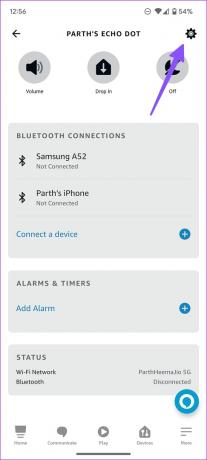
Trinn 6: Sørg for at den er koblet til et fungerende Wi-Fi-nettverk. Du kan trykke på "Endre" for å koble til et annet Wi-Fi-nettverk.

Prøv å koble til et 5 GHz frekvensbånd i stedet for et 2,4 GHz for mer båndbredde og en sømløs strømmeopplevelse.
2. Stream musikk via Bluetooth
På en treg Wi-Fi-tilkobling kan Alexa få problemer med å høre kommandoene dine, noe som fører til problemer med musikken. Du kan koble smarttelefonen til Echo-høyttaleren din via Bluetooth og spille av sanger.
Trinn 1: Gå til Enheter-fanen i Alexa-appen for Android eller iPhone (se trinnene ovenfor).
Steg 2: Velg din Echo-enhet.

Trinn 3: Trykk på alternativet "Koble til en enhet".
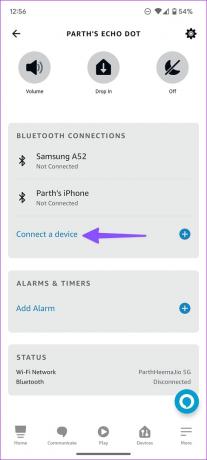
Koble til telefonen eller nettbrettet via Bluetooth og strøm dine foretrukne Apple Music-spillelister.
3. Juster lydinnstillinger
Som standard kommer Amazon Echo-høyttaleren din med en balansert lydsignatur i bass, mellomtone og diskant. Den passer kanskje ikke for alle musikktyper. Du kan justere lydinnstillingene fra Alexa-appen.
Trinn 1: Åpne Alexa-appen og velg Amazon Echo-enheten din fra Enheter-fanen (sjekk trinnene ovenfor).
Steg 2: Trykk på Innstillinger-tannhjulet øverst til høyre.
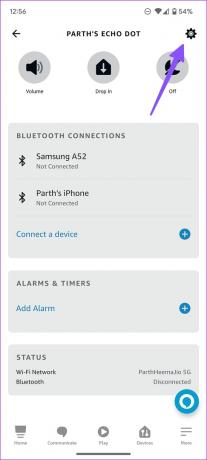
Trinn 3: Velg "Lydinnstillinger".

Trinn 4: Gjør relevante endringer i glidebryterne for bass, mellomtone og diskant fra følgende meny.

4. Sjekk strømmetjenesten på telefonen
Hvis din foretrukne musikkstrømmetjeneste står overfor et problem, fortsetter Amazon Echo-lyden å kutte ut. Åpne telefonen og kontroller nettverkstilkoblingen. Du bør også starte Spotify eller Amazon Music og se etter eventuelle problemer med streaming av sanger.
5. Se etter fysiske skader og vannskader
Har den lille nylig droppet Amazon Echo? Eller sølte noen vann på den ved et uhell? Amazon Echo-smarthøyttalere er ikke vanntette og har heller ikke IP-klassifiseringer. På grunn av fysisk skade eller vannskade kan den Alexa-drevne høyttaleren fortsette å kutte ut musikk. Det er på tide å bestille time på nærmeste servicesenter og få enheten inspisert av en ekspert.
6. Registrer din Amazon-konto
På grunn av en autentiseringsfeil kan Alexa-lyden fortsette å kutte ut. Du kan avregistrere kontoen din og legge den til på nytt.
Trinn 1: Åpne Alexa-appen og gå til Enheter-fanen for å velge Amazon Echo Dot (sjekk trinnene ovenfor).
Steg 2: Rull ned og velg "Avregistrer" og bekreft avgjørelsen din.
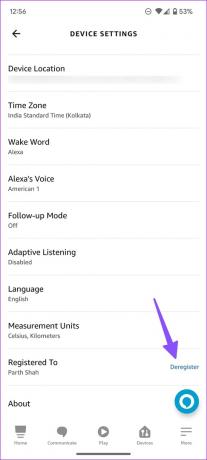
Trinn 3: Følg instruksjonene på skjermen for å registrere Amazon-kontoen din igjen.

7. Tilbakestill Amazon Echo
Hvis ingen av triksene fungerer, kan du tilbakestille Amazon Echo for å sette den til fabrikkinnstillingene. Trinnene for å tilbakestille en Amazon-smarthøyttaler varierer fra modell til modell. For nå, her er hvordan du tilbakestiller Echo (3rd eller 4th generasjon). Du kan sjekk detaljerte instruksjoner for andre enheter fra Amazons støtteside.
Trinn 1: Trykk og hold nede handlingsknappen i 20 sekunder.
Steg 2: Vent til lysringen slår seg av og på igjen.
Trinn 3: Etter at enheten går inn i oppsettmodus, følg instruksjonene for å sette den opp igjen.
Fjern lydfeil på Amazon Echo
Amazon Echo pakker en kraftig høyttaler for å nyte favorittspillelistene dine under husarbeid. Alexa-musikken fortsetter å kutte ut kan gi deg en ubehagelig opplevelse. Hvilket triks fungerte for deg? Del funnene dine med oss i kommentarene nedenfor.
Sist oppdatert 19. oktober 2022
Artikkelen ovenfor kan inneholde tilknyttede lenker som hjelper til med å støtte Guiding Tech. Det påvirker imidlertid ikke vår redaksjonelle integritet. Innholdet forblir objektivt og autentisk.
Skrevet av
Parth Shah
Parth jobbet tidligere hos EOTO.tech og dekket teknologinyheter. Han er for tiden frilanser hos Guiding Tech og skriver om appsammenligning, veiledninger, programvaretips og triks og dykker dypt inn i iOS-, Android-, macOS- og Windows-plattformer.



